В iOS 11 Apple представила анимированных персонажей смайликов под названием Animoji, которые предназначены для имитации вашего выражения лица. Начиная с iOS 12, Animoji выросла и теперь включает в себя Memoji, которые представляют собой настраиваемых персонажей Animoji-гуманоидов, которых вы можете создать так, чтобы они выглядели так же, как вы.
Memoji может делать все то же, что и Animoji, имитируя ваши выражения лица, позволяя создавать симпатичные видео, фотографии и общаться с друзьями и семьей. В iOS 12 и iOS 13 вы также можете использовать Memoji и Animoji на фотографиях с помощью камеры Messages и в живых чатах FaceTime.
Подпишитесь на канал MacRumors YouTube, чтобы увидеть больше видео.
Создание Мемодзи
Анимоджи живут в приложении Сообщения, поэтому создание сообщений также осуществляется в сообщениях.
- Откройте приложение «Сообщения».
- Выберите разговор.
- Нажмите на приложение Animoji Messages на панели приложений Messages, которое выглядит как маленькая обезьянка.
- Прокрутите до упора вправо, пока не увидите кнопку «+» и коснитесь ее.
![]()
Настройка вашего Memoji
Memoji начинаются как пустое лицо, и вы должны настроить его так, чтобы он выглядел как вы. Интерфейс Memoji откроется для отображения, позволяющего выбрать тон кожи для начала. Нажатие кнопок и ползунков позволит вам настроить функции и выбрать параметры, такие как веснушки или нет веснушек.
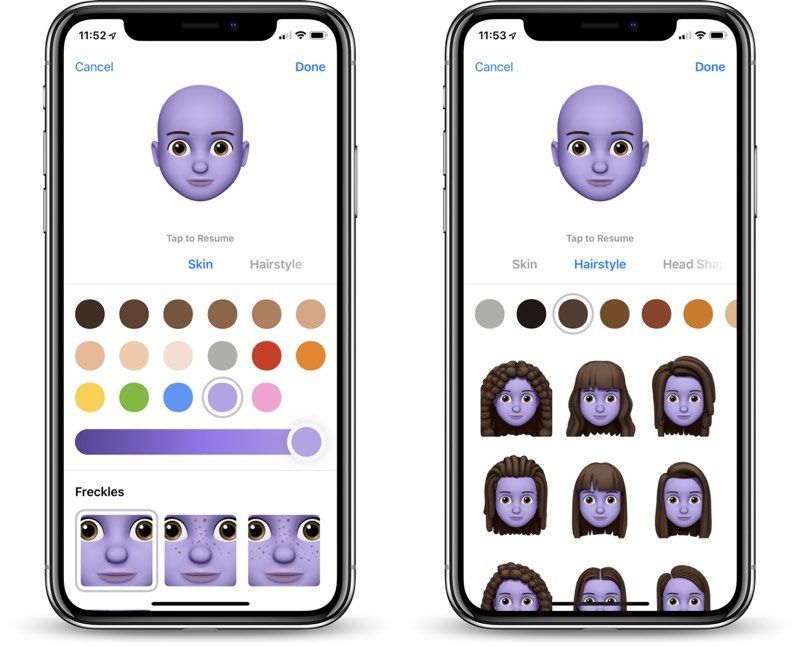
Чтобы перейти от тона кожи к другим функциям, коснитесь надписей в верхней части, циклически изменяя прическу, форму головы, глаза, брови, нос Губы, уши, волосы на лице, очки и головные уборы.
В течение всего этого процесса ваши Memoji активны, поэтому вы можете увидеть, как выглядят все функции при анимации. Иногда при смене функции он приостанавливается, но вы можете возобновить анимацию, нажав на «Заметки».
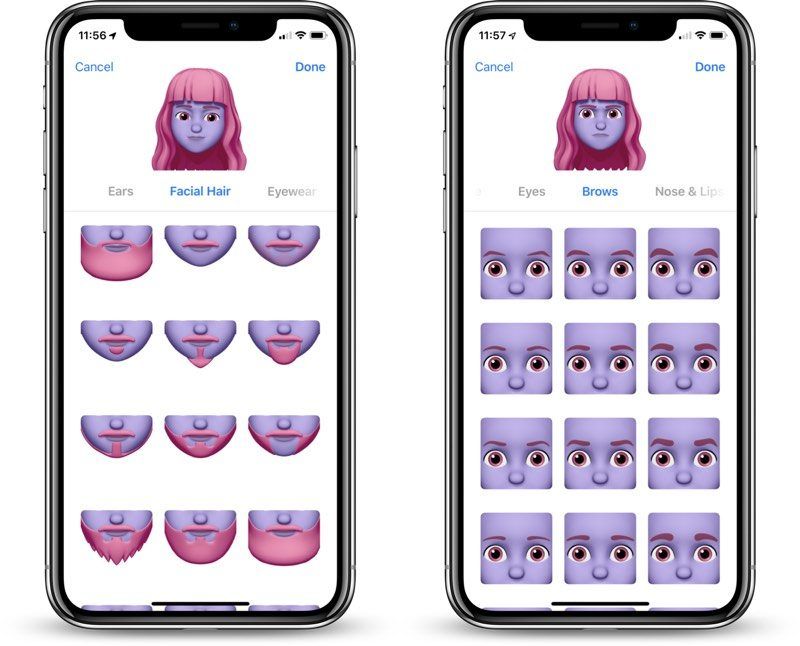
Существуют десятки опций и аксессуаров для лица, которые можно выбрать при создании Memoji, что позволяет создавать разные образы.
Когда ваш Memoji закончен, просто нажмите «Готово» в верхнем правом углу.
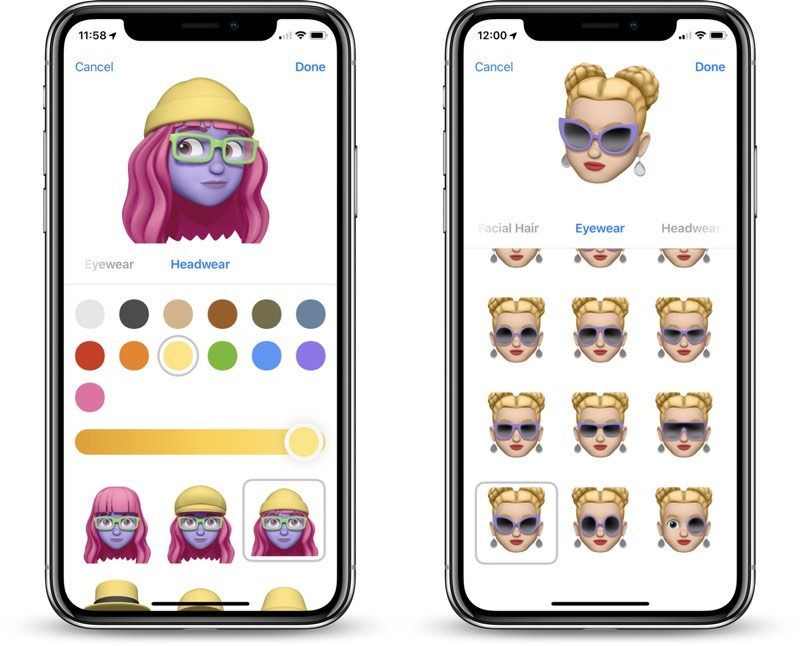
Вы можете сохранить столько Memoji, сколько захотите, чтобы сделать Memoji для себя, своих друзей, семьи, знаменитостей, персонажей и многого другого.
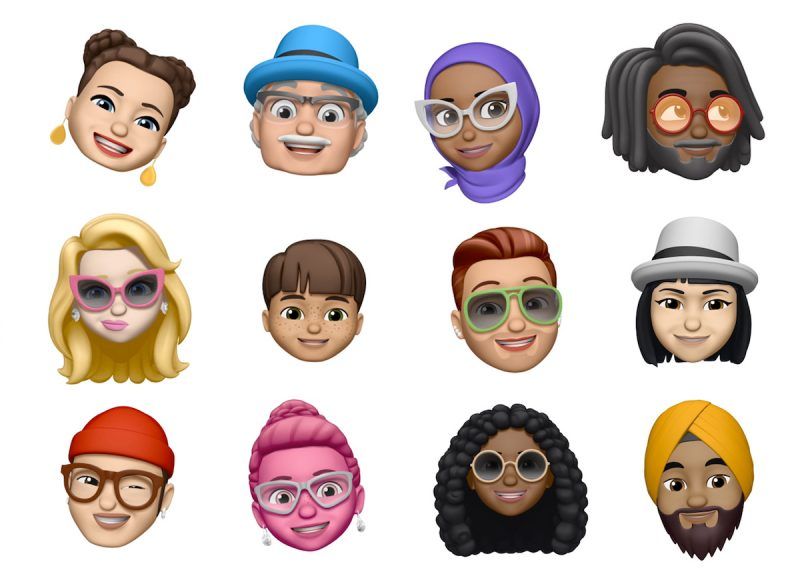
Редактирование и удаление заметок
Вы можете отредактировать уже созданный Memoji или удалить Memoji в любое время.
- Откройте приложение «Сообщения».
- Выберите разговор.
- Нажмите на маленький значок обезьяны в ящике приложения «Сообщения», чтобы открыть приложение «Сообщения Animoji».
- С Memoji в рамке, нажмите на три маленькие точки в левом углу.
- Выберите «Изменить», чтобы внести изменения в свои заметки, нажмите «Удалить», чтобы удалить их, или выберите «Дублировать», чтобы использовать их в качестве основы для новых заметок.
![]()
Новые функции Animoji в iOS 12
В iOS 12 были добавлены новые возможности распознавания лиц, которые позволяют вашим Animoji и Memoji подражать как торчащему языку, так и подмигиванию. У всех анимодзи и мемодзи есть языки, с некоторыми особыми прикосновениями, такими как блестящий язык для единорога, зеленый язык для пришельца и сочлененный язык для робота.
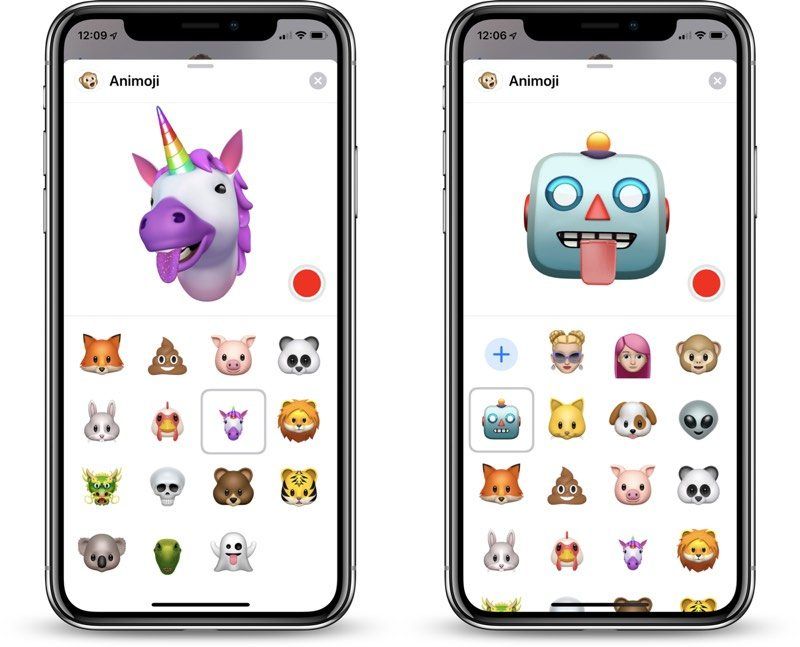
Запись видео Memoji или Animoji в приложении Сообщения
Запись сообщения, песни или выражения лица в видео, которое можно отправить семье и друзьям, производится так же, как это было сделано в iOS 11.
Когда приложение Animoji открыто в сообщениях и выбран Animoji или Memoji, нажмите на красную кнопку записи, чтобы начать запись сообщения. Когда закончите, нажмите красную кнопку остановки, а затем нажмите синюю стрелку вверх, чтобы отправить.
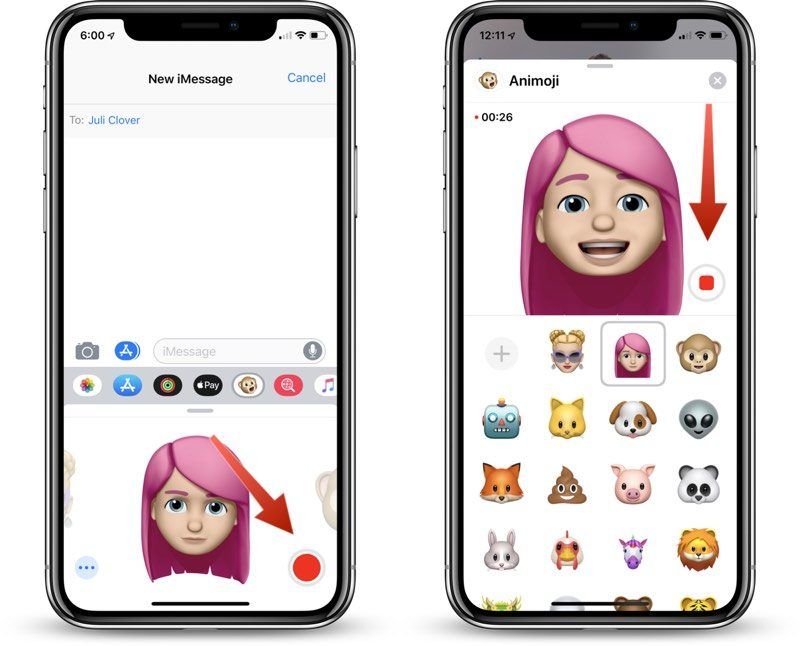
Нажатие на стрелку автоматически отправляет запись Animoji или Memoji человеку, с которым вы разговариваете.
Использование Memoji или Animoji в качестве наклейки
Ваши Memoji и Animoji также можно использовать в качестве стикеров, если вы просто хотите отправить быструю реакцию на фотографию, но не полное видео. Для этого сделайте нужное лицо, а затем нажмите на сам анимодзи, а не на кнопку записи, чтобы создать небольшой скриншот, который можно отправить с помощью синей стрелки вверх.
Если вы хотите использовать Animoji или Memoji в качестве наклейки, чтобы отреагировать на другое сообщение или украсить фотографию, нажмите пальцем на Animoji и перетащите его вверх в диалог iMessage.
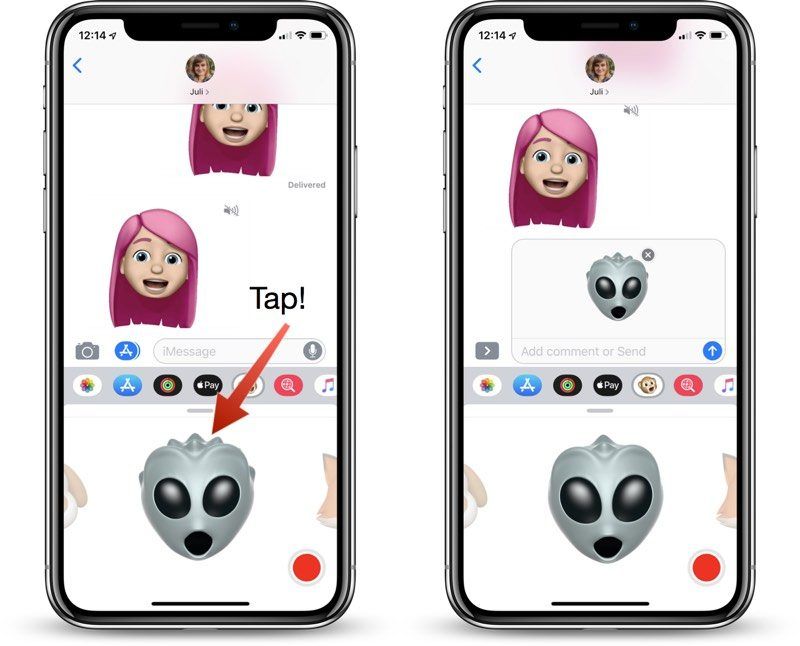
Пока наклейка прикреплена к вашему пальцу, вы можете использовать жесты, чтобы повернуть ее и изменить ее размер, чтобы получить идеальное положение.
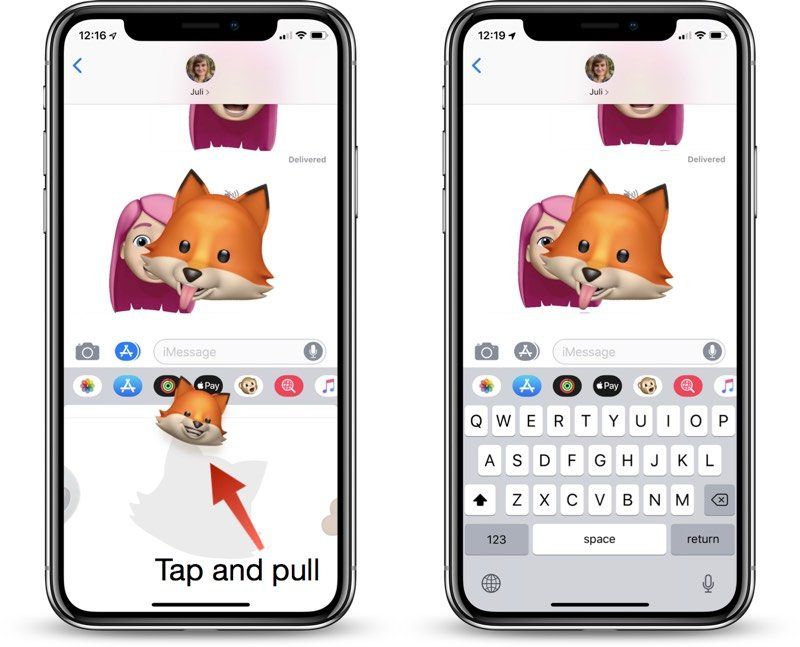
Анимоджи в камере сообщений и в FaceTime
iOS 12 включает новую камеру Effects в сообщениях и FaceTime, которая включает в себя поддержку Animoji и Memoji. Вы можете использовать Animoji и Memoji для создания фотографий в сообщениях и развлекать друзей и семью во время общения в FaceTime.
Анимоджи в камере сообщений
- Откройте приложение Сообщения.
- Выберите разговор.
- Нажмите на значок камеры рядом с панелью чата iMessage.
- Нажмите на значок в форме звезды в левом нижнем углу.
![]()
- Выберите значок Animoji, который выглядит как маленькая обезьянка.
- Выберите Animoji или Memoji, и он появится на вашем лице.
![]()
- После применения Animoji нажмите маленькую «X» над меню Animoji, чтобы выйти из интерфейса Animoji. Ваш Animoji по-прежнему будет отображаться, но вы также сможете добавлять другие эффекты камеры.
- Когда все нужные эффекты будут применены, нажмите кнопку «Фото», чтобы сделать снимок, который затем можно будет отредактировать, пометить дальше или опубликовать.
![]()
С помощью камеры «Сообщения» вы можете добавлять анимодзи, фильтры, текст, фигуры и наклейки на ваши изображения.
Анимоджи в FaceTime
- Инициировать вызов FaceTime.
- После того, как вызов начался, коснитесь звездообразного значка «Эффекты».
- Выберите Animoji или Memoji, нажмите на него, и он будет отображаться на вашем лице.
![]()
- Как и в камере «Эффекты сообщений», нажмите «X» над меню «Animoji», и вы также можете применять другие эффекты во время вызова FaceTime.
Человек на другом конце вызова FaceTime увидит Animoji и любые другие эффекты, которые вы применили, такие как фильтры. Вы можете дополнить вызовы Animoji FaceTime вышеупомянутыми фильтрами, наклейками, текстом и всеми другими параметрами камеры Effects.
Animoji и Memoji работают только с фронтальной камерой как в сообщениях, так и в FaceTime, поскольку требуется система камер TrueDepth.
Совместимость с Memoji и Animoji
Для создания Memoji и Animoji вам понадобится устройство с системой камер TrueDepth, которое включает в себя iPhone X, iPhone XS и iPhone XS Max. Позже это также охватит iPhone XR и будущие модели iPad Pro, которые, как ожидается, будут использовать системы камер TrueDepth.
Хотя для создания и отображения Animoji можно использовать только iPhone X, XS и XS Max, другие по-прежнему могут видеть их в вызовах FaceTime (включая вызовы FaceTime группы) и на фотографиях, созданных с помощью камеры Messages.
Теги: анимодзи, мемодзи
Оцените статью!
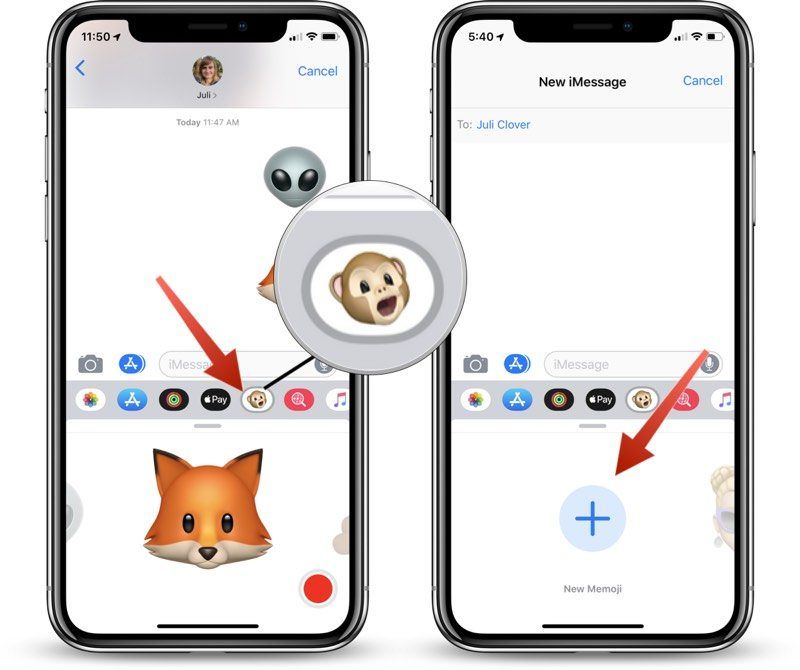
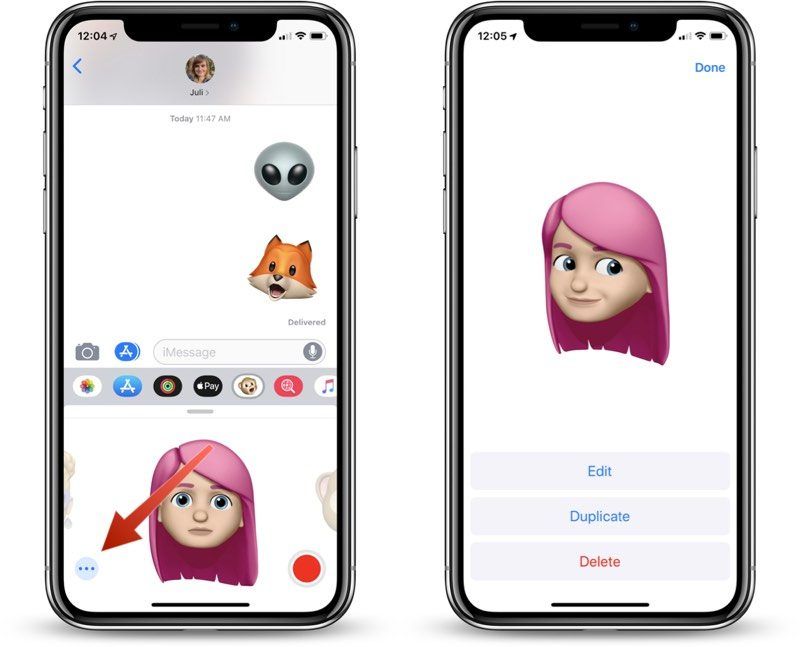
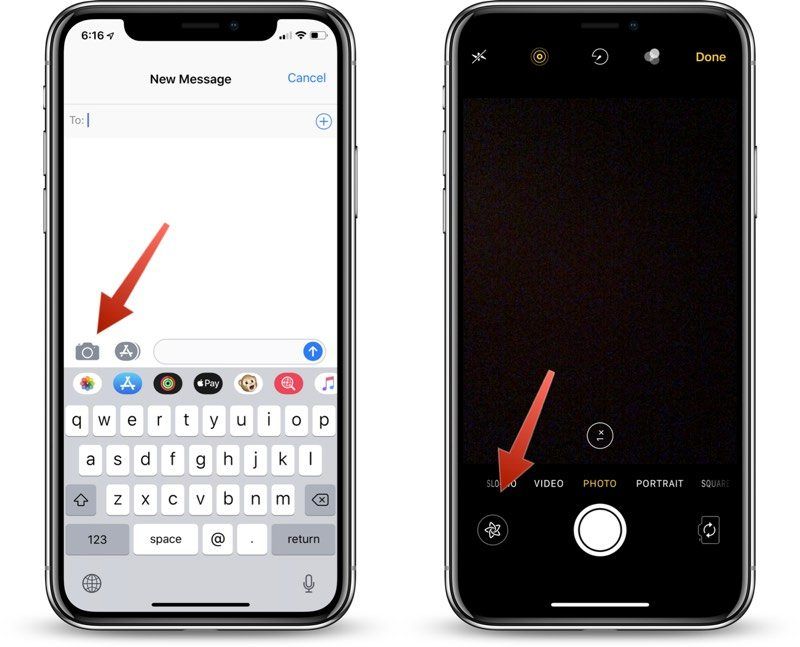
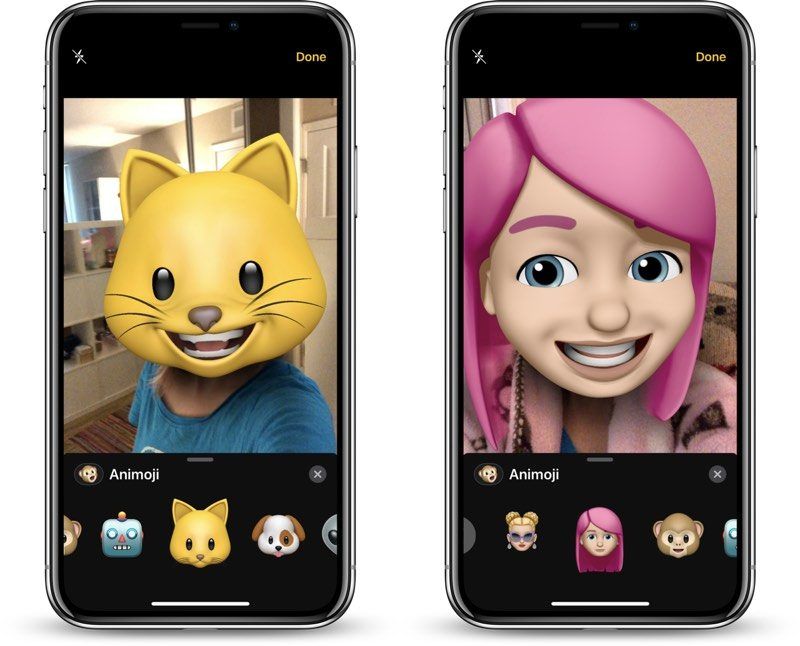

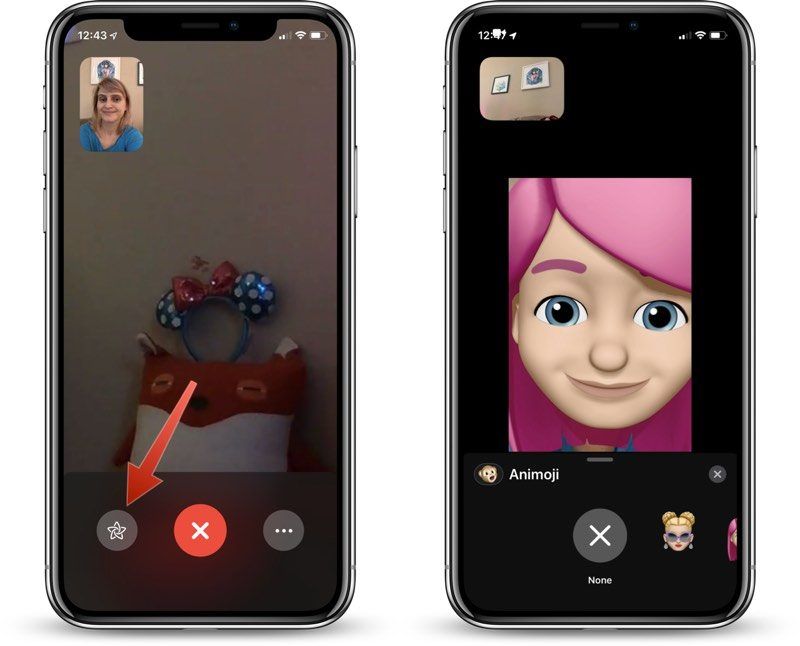


![Как исправить проблему медленного просмотра интернет-страниц на iPhone 7 Plus [Руководство по устранению неполадок]](https://appleb.ru/wp-content/uploads/2020/04/mimiappleb-300x330.png)
Отправляя сообщение, Вы разрешаете сбор и обработку персональных данных. Политика конфиденциальности.